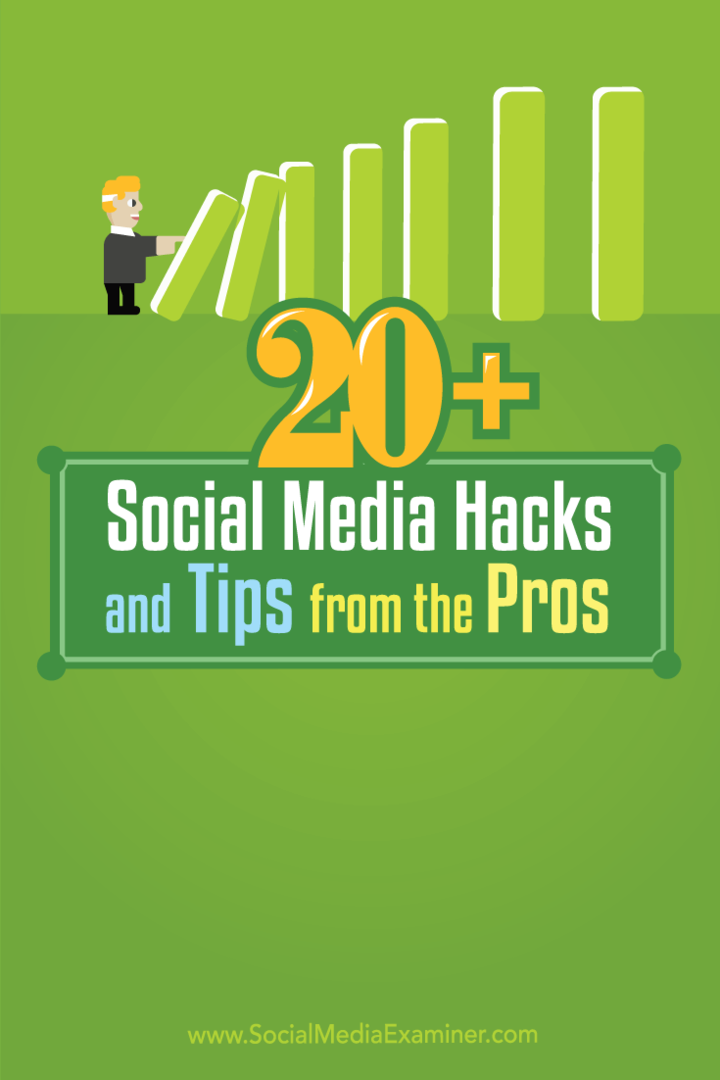Διαβάστε και διαχειριστείτε τα eBook σας σε όλες τις συσκευές σας χρησιμοποιώντας το BookFusion
Ebook Ήρωας / / March 17, 2020
Τελευταία ενημέρωση στις

Η Bookfusion είναι μια δωρεάν ηλεκτρονική υπηρεσία για τη διαχείριση και την ανάγνωση των eBooks σας σε όλες τις συσκευές σας. Μια εξαιρετική εναλλακτική λύση για το Caliber, οργανώνει τη συλλογή βιβλίων σας σε όλες τις συσκευές σας.
Αυτό το άρθρο χρηματοδοτήθηκε από το BookFusion.com
Μου αρέσει να διαβάζω, και αυτές τις μέρες διαβάζω κυρίως μόνο τα eBooks. Μου πήρε λίγο χρόνο για να πάω άνετα με την ανάγνωση από ένα δισκίο εναντίον χαρτί. Ωστόσο, η ευκολία απλά δεν μπορεί να χτυπηθεί για να μην αναφέρουμε τη δεκαετία βελτιώσεων στην ανάγνωση εφαρμογών για tablet και τηλέφωνα. Μπορώ να μεταφέρω χιλιάδες eBooks γύρω μου μαζί μου στο iPhone και το iPad μου και δεν χρειάζεται να ανησυχώ για να χάσω ένα βιβλίο ένα καινούργιο και ακριβό βιβλίο σε ένα δωμάτιο ξενοδοχείου ενώ ταξιδεύετε (μπορείτε να πείτε ότι είμαι ακόμα αναστατωμένος ότι…).
Παρόμοια με τα φυσικά βιβλία, η διατήρηση των eBooks σας οργανωμένη είναι σημαντική όταν έχετε περισσότερες από μερικές δεκάδες. Έχω χρησιμοποιήσει μια εφαρμογή που ονομάζεται Caliber για τη διαχείριση και οργάνωση όλων των eBooks μου, αλλά δεν υπάρχει εύκολος τρόπος να μεταφερθούν τα eBooks από το Caliber στον υπολογιστή μου και στις φορητές συσκευές μου. Θα χρειαστώ να δημιουργήσω έναν ειδικό διακομιστή ή να αφήσω τον υπολογιστή μου να τρέξει για να έχει πρόσβαση στα eBooks μου στο Caliber. Έτσι, παρόλο που είναι εξαιρετικό για την οργάνωση των βιβλίων μου, δεν είναι δυνατό να κρατηθούν όλες οι συσκευές συγχρονισμένες με την εφαρμογή.
Ευτυχώς βρήκα μια πολύ καλύτερη λύση - BookFusion!
Τι είναι το BookFusion;
Το BookFusion είναι πραγματικά η λύση που περίμενα. Είναι μια δωρεάν ηλεκτρονική υπηρεσία για τη διαχείριση και την ανάγνωση των eBooks σας σε όλες τις συσκευές σας. Μπορείτε να μεταφορτώσετε όλα τα eBook σας στο λογαριασμό BookFusion και να συγχρονίζονται σε όλες τις συσκευές σας. Διαθέτει μια εφαρμογή για Android και iOS (iPhone / iPad) και Mac και Windows. η διασύνδεση Web θα συνεχίσει να συγχρονίζεται με την ανάγνωση του κινητού σας. Εάν είστε σαν εμένα και έχετε ήδη αποθηκεύσει τα πάντα στο Caliber, μπορείτε να εξάγετε τα βιβλία στο BookFusion σας με τις ετικέτες και τα μεταδεδομένα (τα οποία μπορείτε επίσης να επεξεργαστείτε στο BookFusion), χρησιμοποιώντας το ελεύθερο Caliber του BookFusion συνδέω. Παρόλο που η υπηρεσία είναι δωρεάν για τα πρώτα 100 βιβλία, έχει επίσης μια premium εγγραφή που επιτρέπει περισσότερες λειτουργίες και απεριόριστο αριθμό βιβλίων.
Για να σας δώσουμε μια λεπτομερή ματιά στο προϊόν, ας δούμε βαθιά τις δυνατότητες του BookFusion και πώς λειτουργεί. Ας ελπίσουμε ότι θα απαντήσω σε όλες τις ερωτήσεις σας σχετικά με το προϊόν. Εάν όχι, μην διστάσετε να αφήσετε μια σημείωση στην ενότητα σχολίων.
Εγγραφείτε για δωρεάν λογαριασμό
Ξεκινήστε τα πράγματα με την εγγραφή σας για λογαριασμό BookFusion. Προχωρήστε στη σελίδα εγγραφής τους για να δημιουργήσετε έναν δωρεάν δοκιμαστικό λογαριασμό.
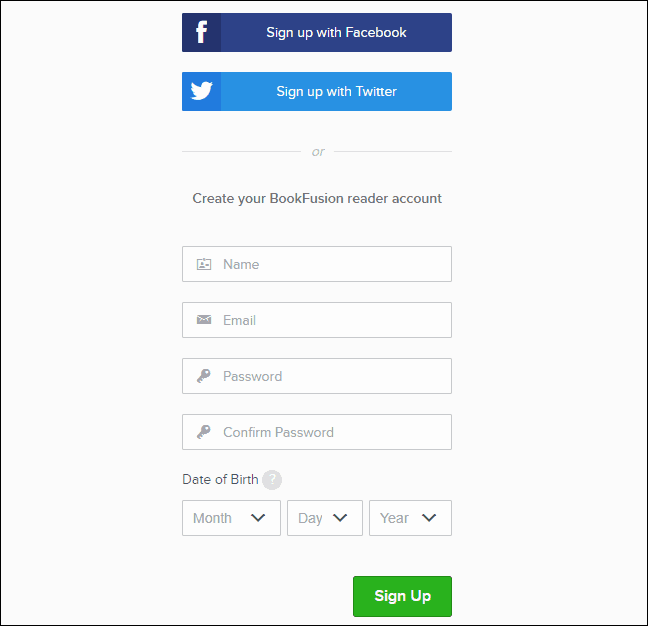
Ξεκινήστε με τη βιβλιοθήκη του ηλεκτρονικού σας βιβλίου
Μετά τη δημιουργία του λογαριασμού σας, θα συνδεθείτε αυτόματα και θα παρουσιαστεί με ένα κενό βιβλιοθήκη. Ας προσθέσουμε μερικά βιβλία.
Για να προσθέσετε ένα βιβλίο στη βιβλιοθήκη σας, κάντε κλικ στο Ανεβάστε στα αριστερά. Μπορείτε επίσης να σύρετε αρχεία βιβλίων στο Ανεβάστε από ένα διαχειριστή αρχείων όπως το File Explorer ή το Finder.
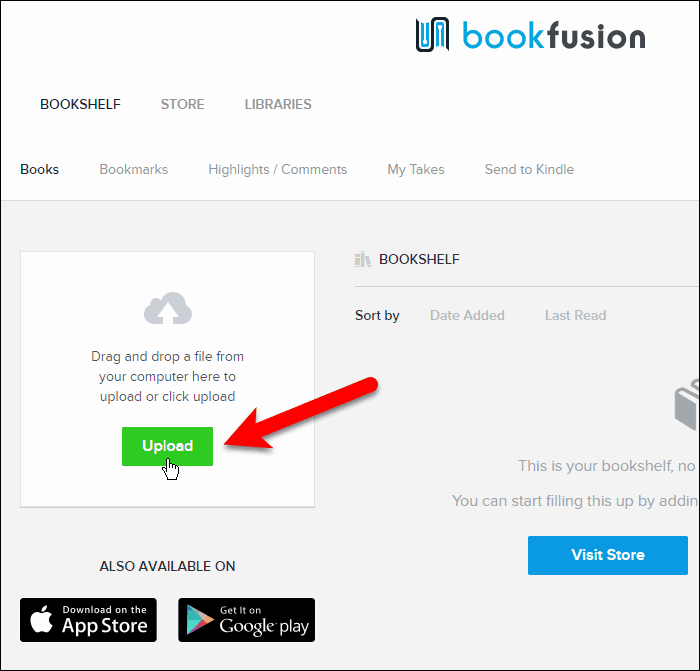
Εάν κάνατε κλικ Ανεβάστε, επιλέξτε τα αρχεία που θέλετε να μεταφορτώσετε στη βιβλιοθήκη σας και πατήστε Ανοιξε. Για να καταφέρω τα πράγματα εύκολα, θα επιλέξω πολλά βιβλία για μεταφόρτωση ταυτόχρονα.
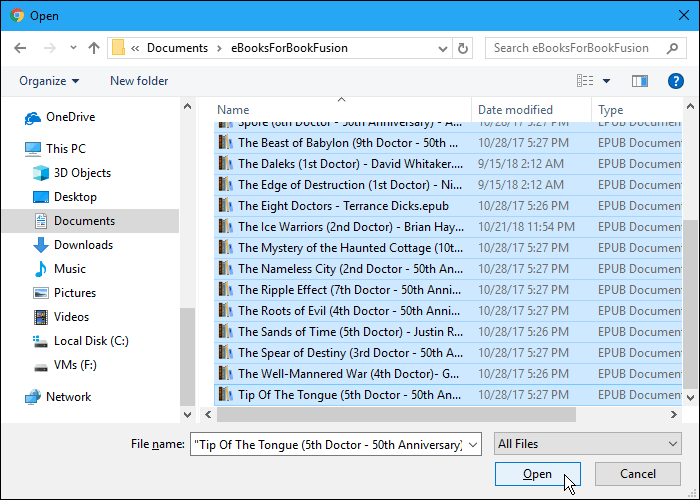
Τα μεταφορτωμένα βιβλία μεταποιούνται αρκετά γρήγορα. Όσο περισσότερο ανεβάζετε, τόσο μεγαλύτερα θα επεξεργαστούν.
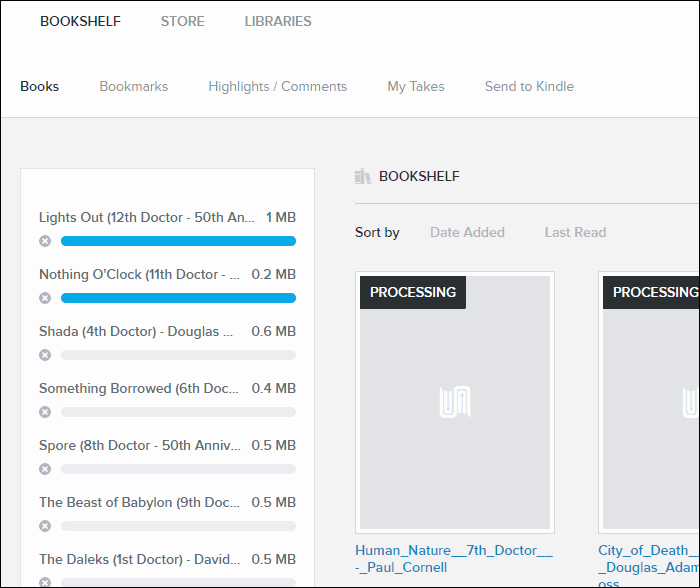
Μπορείτε να ταξινομήσετε τα βιβλία σας Ημερομηνία προστέθηκε ή Τελευταία ανάγνωση. Το βέλος στα δεξιά του καθενός Ταξινόμηση κατά επιλογή αλλάζει τη σειρά μεταξύ αύξουσας και φθίνουσας. Αυτό είναι χρήσιμο αν έχετε πολλά βιβλία στη βιβλιοθήκη σας και απλά θέλετε να έχετε πρόσβαση στο τελευταίο βιβλίο που προσθέσατε ή στο τελευταίο βιβλίο που διαβάσατε τελευταία.
Το BookFusion επεξεργάζεται αυτήν τη στιγμή μια νέα λειτουργία που σας επιτρέπει να ταξινομήσετε τα βιβλία σας με σειρά, τίτλο, συγγραφέα, θέματα και ετικέτες. Και θα είστε σε θέση να ομαδοποιήσετε τα βιβλία σας με σειρά και συγγραφέα. Για παράδειγμα, θα μπορείτε να προβάλετε μια λίστα με όλες τις σειρές σας και να επιλέξετε μία για να δείτε μόνο αυτά τα βιβλία. Και στη συνέχεια ταξινομήστε τα σε σειριακή σειρά. Δεν θα χρειαστεί να ανατρέξετε σε άλλη εφαρμογή ή κατάλογο ή να αναζητήσετε το επόμενο βιβλίο σε μια σειρά που διαβάζετε. Πολλά βιβλία που διάβασα είναι σειρές, επομένως αυτό είναι ένα χαρακτηριστικό που ανυπομονώ για τους επόμενους μήνες.
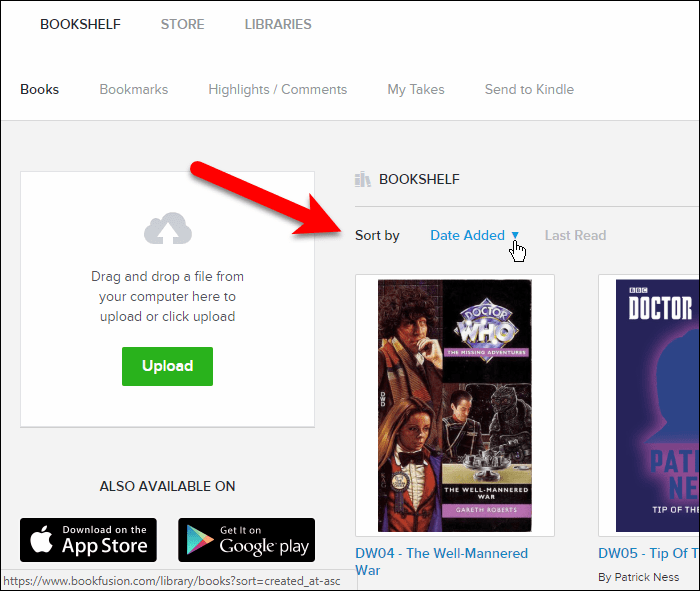
Για να κάνετε τα βιβλία σας πιο εύκολα προσβάσιμα για αναζήτηση μέσω της αναζήτησης, το BookFusion σάς επιτρέπει να επεξεργαστείτε τα μεταδεδομένα για τα βιβλία σας, όπως τον τίτλο και τον δημιουργό. Απλά κάντε κλικ στο βιβλίο που θέλετε να επεξεργαστείτε και στη συνέχεια κάντε κλικ στο κουμπί Επεξεργασία.
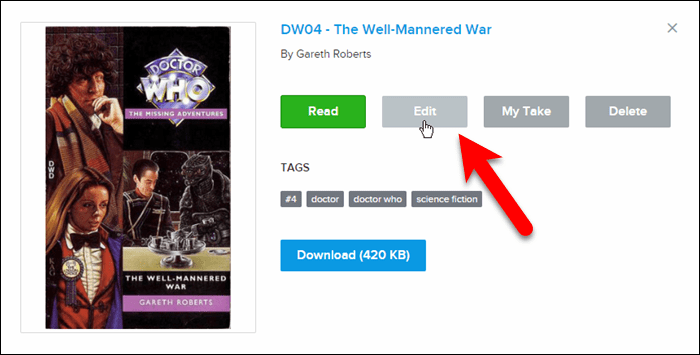
Στο Ενημέρωση βιβλίου, μπορείτε να αλλάξετε το Τίτλος και Συγγραφείς, Προσθήκη Ετικέτες και Κατηγορίες, και επιλέξτε να κάνετε το βιβλίο Δημόσιο. Κάνοντας ένα βιβλίο Δημόσιο θα σας επιτρέψει να το μοιραστείτε με άλλους χρήστες του BookFusion σε μια μελλοντική έκδοση του προϊόντος.
Εγκαθιστώ Κατηγορίες είναι ένας εύκολος τρόπος να οργανώσετε τη συλλογή σας βιβλίων. Από το Ενημέρωση βιβλίου οθόνη, κάντε κλικ οπουδήποτε στο Κατηγορίες κουτί.
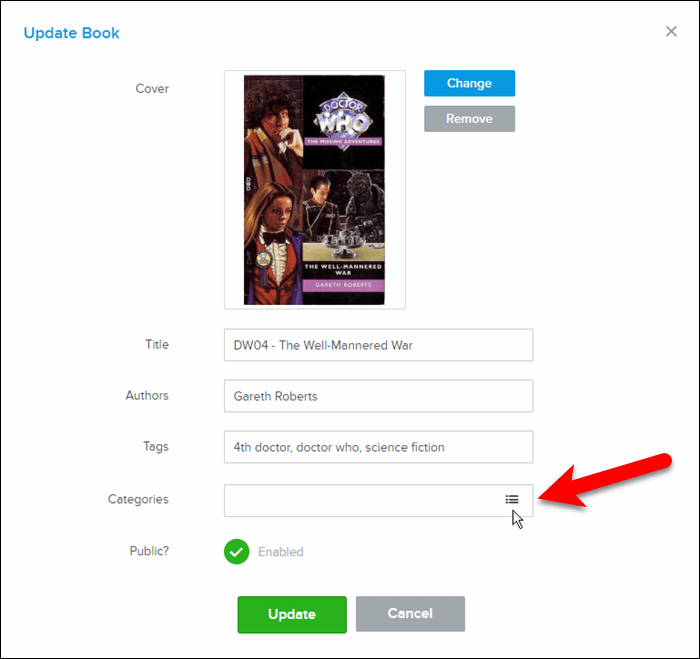
Μετακινηθείτε στη λίστα και επιλέξτε τις κατηγορίες και υποκατηγορίες που θέλετε να αντιστοιχίσετε στο βιβλίο.
Στη συνέχεια, κάντε κλικ στο κουμπί Ολοκληρώθηκε.
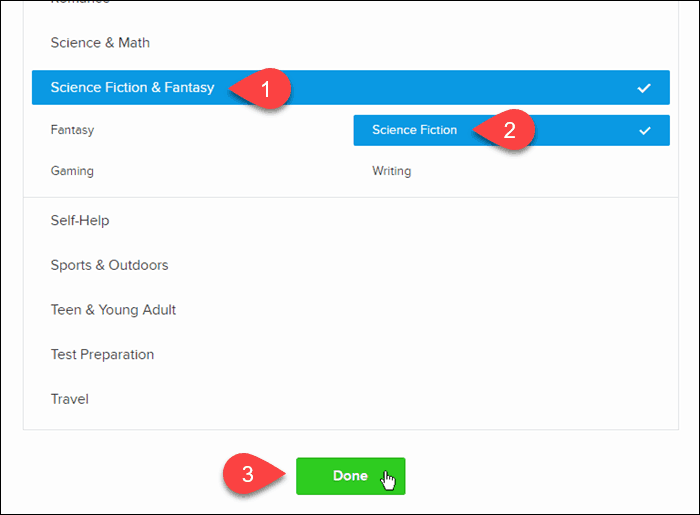
Αν έχετε διαφορετική εικόνα που θέλετε να χρησιμοποιήσετε ως Κάλυμμα για το βιβλίο, μπορείτε Αλλαγή και αυτο.
Κάντε κλικ Εκσυγχρονίζω όταν ολοκληρώσετε τις αλλαγές.
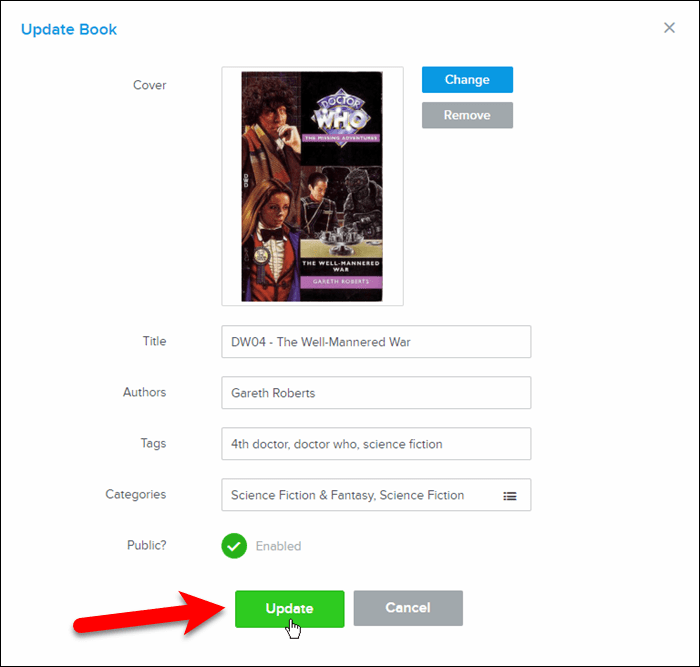
Εισαγωγή των eBooks σας από το Caliber στο BookFusion
Έχω έναν τόνο eBooks στο Caliber, όπου τα οργανώνω και τα διαχειρίζομαι. Τώρα που χρησιμοποιώ το βιβλίο BookFusion, πώς μπορώ να αποκτήσω γρήγορα όλα αυτά τα βιβλία στο λογαριασμό μου στο BookFusion;
Το BookFusion παρέχει μια προσθήκη για Caliber που σας επιτρέπει να εισάγετε γρήγορα ή εύκολα όλα ή ορισμένα από τα eBooks σας από το Caliber στο λογαριασμό BookFusion με όλα τα μεταδεδομένα για τα eBooks.
Να ξεκινήσω, κατεβάστε το πρόσθετο.
Στη συνέχεια, ανοίξτε το Caliber και κάντε κλικ Προτιμήσεις στη γραμμή εργαλείων.
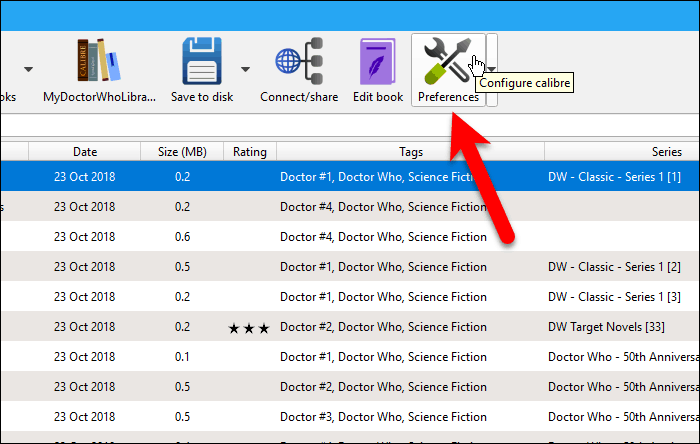
Στο Προτιμήσεις, κάντε κλικ στην επιλογή Plugins υπό Προχωρημένος.
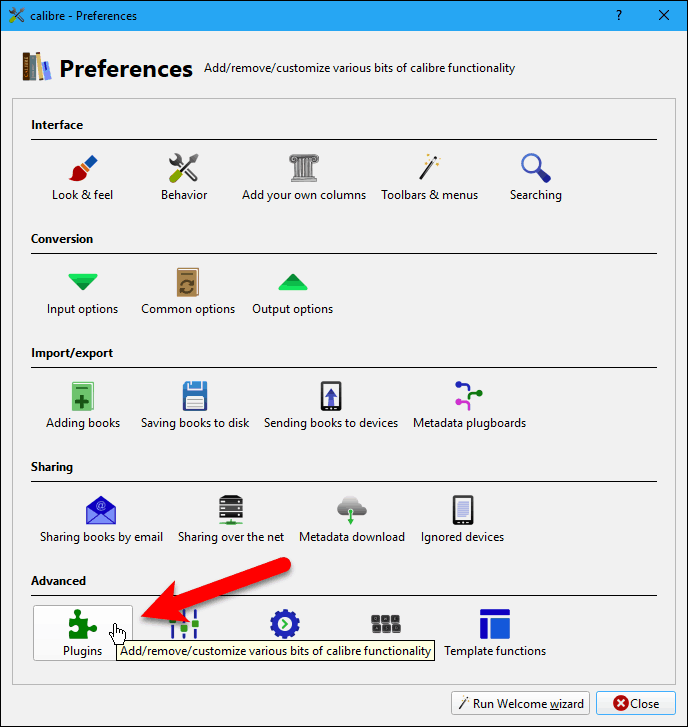
Κάντε κλικ Φόρτωση plugin από αρχείο στο κάτω μέρος του Plugins κουτί διαλόγου.

Πλοηγηθείτε από όπου αποθηκεύσατε το BookFusion.zip, επιλέξτε το αρχείο και κάντε κλικ στο κουμπί Ανοιξε.
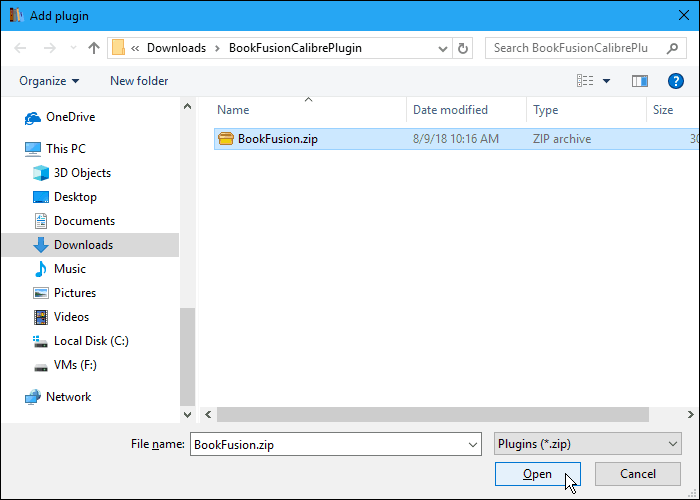
Ένα παράθυρο διαλόγου εμφανίζει προειδοποίηση ότι η εγκατάσταση πρόσθετων στοιχείων είναι επικίνδυνη. Το αρχείο προσθήκης Caliber του BookFusion είναι ασφαλές. Αλλά θα πρέπει γενικά να σαρώσετε τα αρχεία προσθήκης για ιούς και κακόβουλα προγράμματα πριν τα εγκαταστήσετε.
Κάντε κλικ Ναί να συνεχίσει.
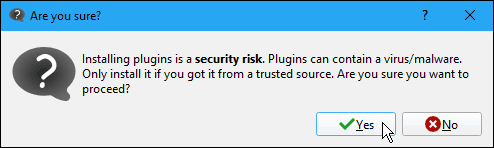
Στη συνέχεια, κάντε κλικ στο κουμπί Εντάξει στο Επιτυχία κουτί διαλόγου.
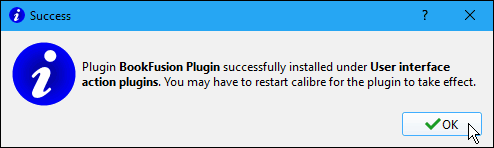
Το πρόσθετο Caliber του BookFusion προστίθεται στο Προσθήκες ενεργειών περιβάλλοντος χρήστη ενότητα σχετικά με το Plugins κουτί διαλόγου.
Κάντε κλικ Ισχύουν.
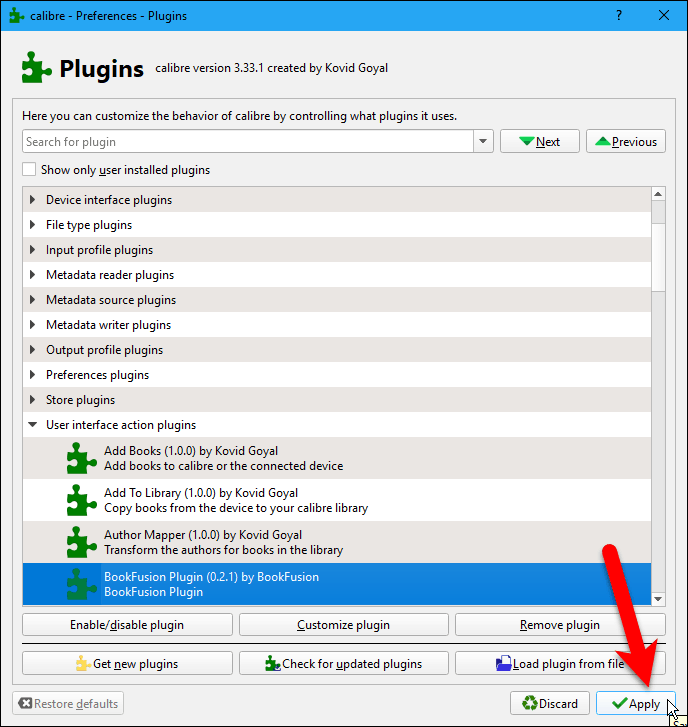
Στη συνέχεια, κάντε κλικ στο κουμπί Κλείσε στο Προτιμήσεις και κάντε επανεκκίνηση του Caliber.
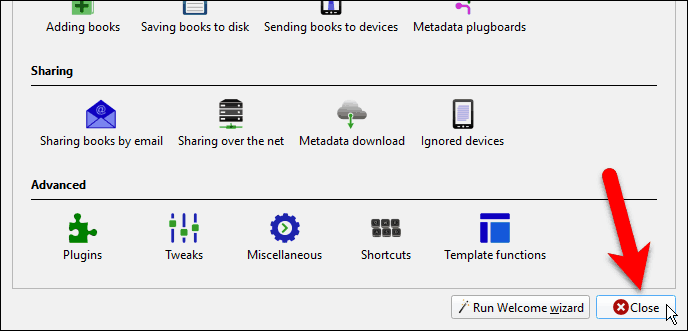
Τώρα θα δείτε ένα κουμπί BookFusion στη γραμμή εργαλείων του Caliber.
Για να συγχρονίσετε μερικά, αλλά όχι όλα, τα eBook σας στο λογαριασμό BookFusion, επιλέξτε αυτά που θέλετε να συγχρονίσετε. Στη συνέχεια, κάντε κλικ στο κουμπί BookFusion ή κάντε κλικ στο βέλος στο κουμπί BookFusion και επιλέξτε Συγχρονισμός επιλεγμένων βιβλίων.
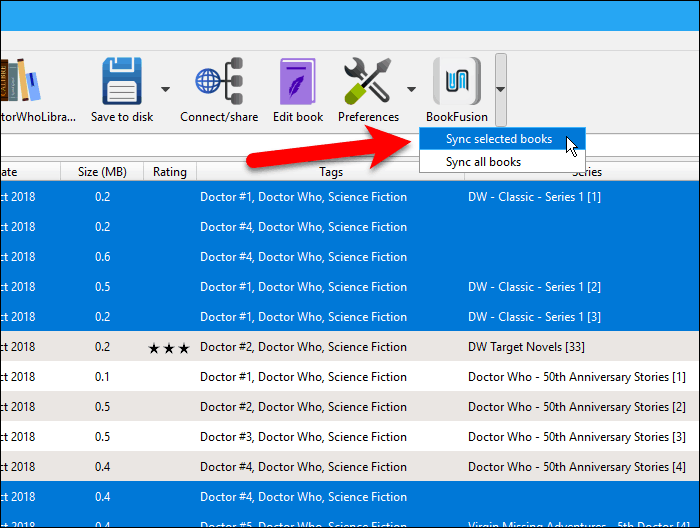
Προτού μπορέσετε να συγχρονίσετε τα eBooks από το Caliber στο λογαριασμό BookFusion, θα πρέπει να διαμορφώσετε την προσθήκη. Αυτό σημαίνει ότι πρέπει να πάρετε κάτι που ονομάζεται ένα Κλειδί API από το λογαριασμό σας BookFusion για να μπείτε στο plugin BookFusion στο Caliber. Μην ανησυχείτε. είναι εύκολο να το πάρετε.
Κάντε κλικ Διαμορφώστε στο BookFusion Sync κουτί διαλόγου.
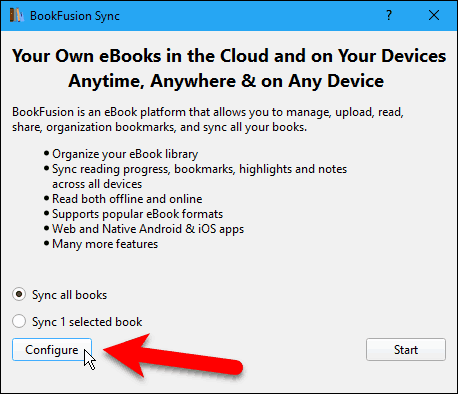
Κάντε κλικ στο Επίσκεψη σύνδεσμος στο Προσαρμόστε το πρόσθετο BookFusion κουτί διαλόγου.
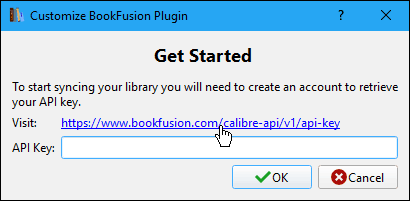
Εμφανίζεται το προεπιλεγμένο πρόγραμμα περιήγησης και μεταφέρεστε στο λογαριασμό BookFusion. Σας ζητείται να συνδεθείτε αν δεν είστε ήδη.
Μόλις συνδεθείτε, το Κλειδί API σελίδα στις ρυθμίσεις του λογαριασμού σας. Επιλέξτε τη σειρά χαρακτήρων στο Το κλειδί API και αντιγράψτε το.
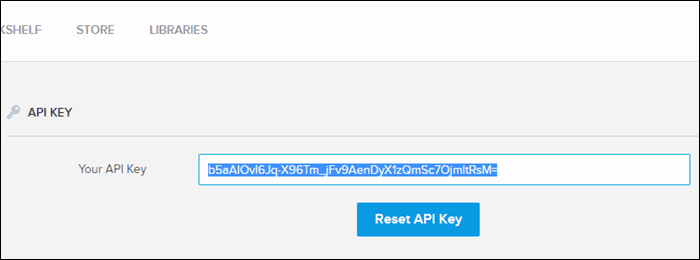
Επιστρέψτε στο Προσαρμόστε το πρόσθετο BookFusion στο πλαίσιο διαλόγου Caliber, επικολλήστε το αντιγραμμένο κλειδί στο Κλειδί API και κάντε κλικ στο κουμπί Εντάξει.
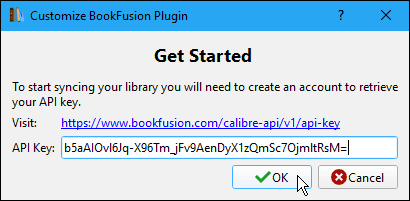
Τώρα είστε έτοιμοι να συγχρονίσετε τα eBooks σας στο Caliber με τον λογαριασμό BookFusion.
Βεβαιωθείτε ότι έχετε επιλέξει την επιλογή που θέλετε. Μπορείς Συγχρονίστε όλα τα βιβλία (ακόμα και αν έχουν επιλεγεί κάποια eBook) ή Συγχρονισμός X επιλεγμένων βιβλίων, όπου "X" είναι ο αριθμός των eBook που έχετε επιλέξει πριν κάνετε κλικ στο BookFusion κουμπί.
Στη συνέχεια, κάντε κλικ στο κουμπί Αρχή.
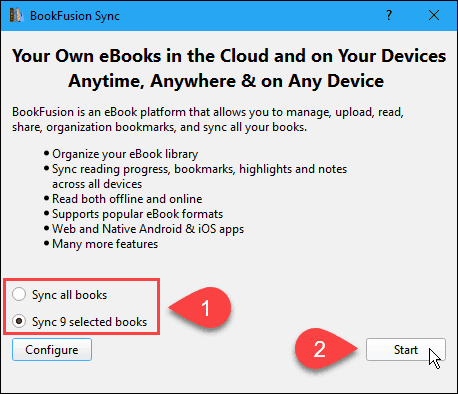
Η πρόοδος συγχρονισμού εμφανίζεται στο BookFusion Sync κουτί διαλόγου.
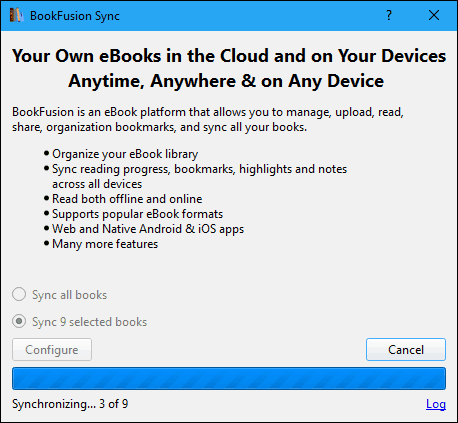
Όταν ολοκληρωθεί η διαδικασία συγχρονισμού, κάντε κλικ στο Χ στην επάνω δεξιά γωνία του παραθύρου διαλόγου για να το κλείσετε.
Τα συγχρονισμένα ηλεκτρονικά βιβλία είναι τώρα στον λογαριασμό BookFusion σας.
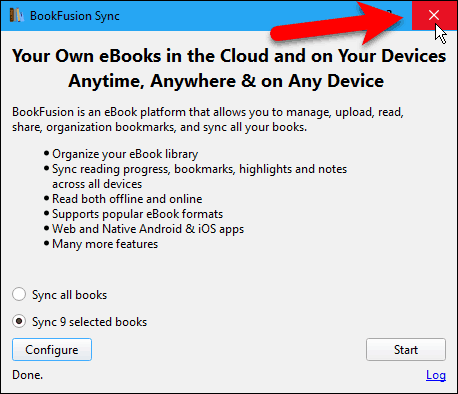
Προσθέστε μια στήλη στο Caliber που δείχνει ποια βιβλία συγχρονίζονται με τον λογαριασμό σας στο BookFusion
Τι γίνεται αν συγχρονίσατε μόνο μερικά από τα eBooks σας στο Caliber στο λογαριασμό BookFusion σας; Πώς θυμάστε ποιες συγχρονίσατε;
Το Caliber σάς επιτρέπει να προσθέτετε προσαρμοσμένες στήλες και θα σας δείξω πώς να προσθέσετε μια στήλη που υποδεικνύει ποια eBooks έχουν συγχρονιστεί στον λογαριασμό BookFusion σας.
Ξεκινήστε κάνοντας κλικ Προτιμήσεις στη γραμμή εργαλείων Caliber. Στη συνέχεια, κάντε κλικ στο κουμπί Προσθέστε τις δικές σας στήλες υπό Διεπαφή.
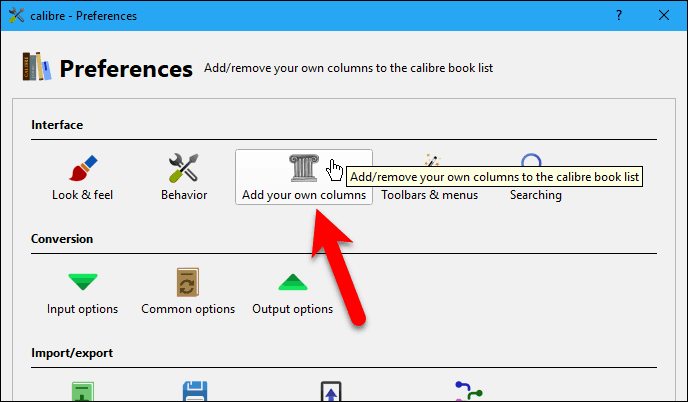
Στο Προσθέστε τις δικές σας στήλες, κάντε κλικ στην επιλογή Προσθήκη προσαρμοσμένης στήλης.
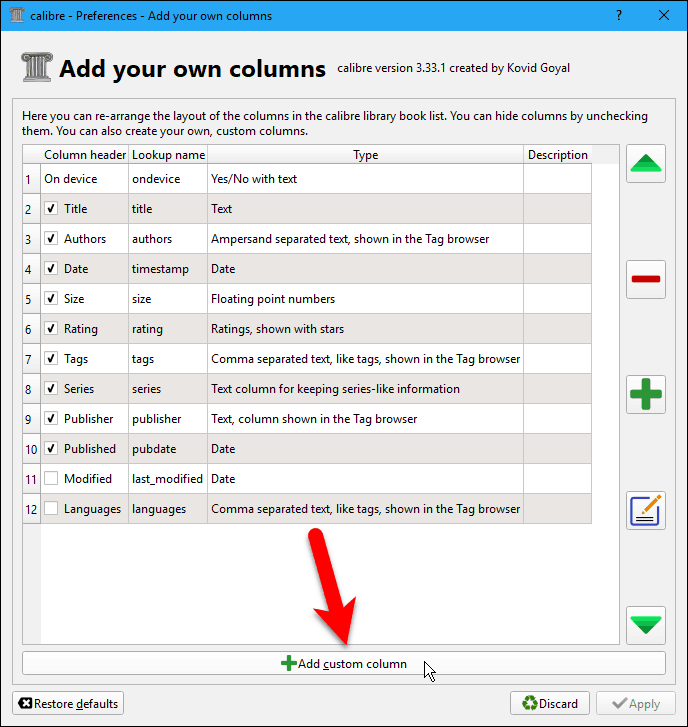
Στο Δημιουργήστε μια προσαρμοσμένη στήλη, εισαγάγετε ή επιλέξτε τις επιλογές που εμφανίζονται στην παρακάτω εικόνα.
ο Όνομα αναζήτησης χρησιμοποιείται για την αναζήτηση στη στήλη και πρέπει να είναι όλα τα πεζά γράμματα ή αριθμοί. Δεν μπορεί να περιέχει κενά.
Εισαγάγετε ό, τι θέλετε για το Στήλη στήλης, όπως "BookFusion" ή "BookFusion Sync." Απλά μην το κάνετε πολύ.
Συγουρεύομαι Στήλη που χτίστηκε από άλλες στήλες επιλέγεται ως Τύπος στήλης.
Για το Πρότυπο, αντιγράψτε την παρακάτω γραμμή και επικολλήστε την στο πλαίσιο.
πρόγραμμα: δοκιμή (επιλέξτε (πεδίο ('αναγνωριστικά'), 'βιβλιοδεσία'), 'Ναι', '')
Αποδεχτείτε τις προεπιλεγμένες ρυθμίσεις για τα υπόλοιπα πεδία και πατήστε Εντάξει.
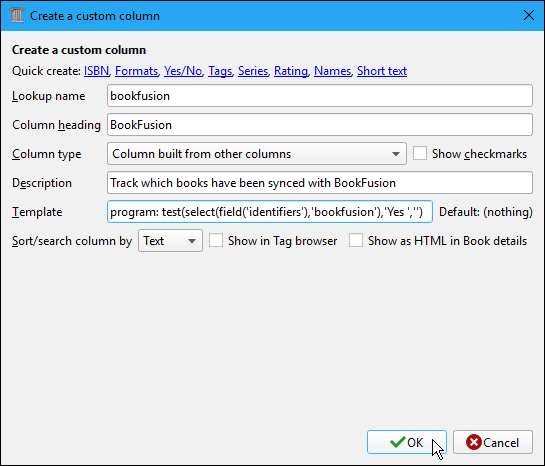
Η νέα στήλη BookFusion προστίθεται στη λίστα στο Προσθέστε τις δικές σας στήλες κουτί διαλόγου. Θα πρέπει να ελέγχεται από προεπιλογή, αλλά βεβαιωθείτε ότι είναι.
Στη συνέχεια, κάντε κλικ στο κουμπί Ισχύουν.
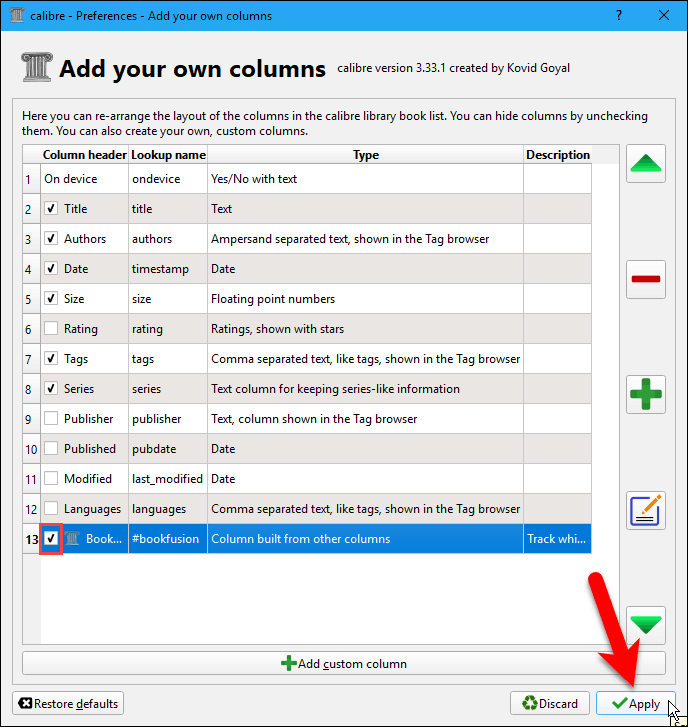
Αυτή η αλλαγή απαιτεί την επανεκκίνηση του Caliber, οπότε κάντε κλικ στην επιλογή Κάντε επανεκκίνηση του διαμετρήματος τώρα στο πλαίσιο διαλόγου προειδοποίησης.
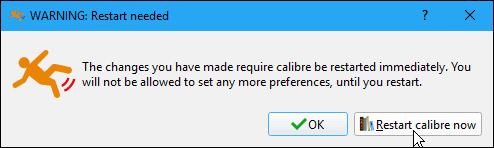
Μόλις ανοίξει το Caliber, θα δείτε τη στήλη BookFusion με "Ναι", υποδεικνύοντας ότι ένα ηλεκτρονικό βιβλίο συνενώθηκε στον λογαριασμό BookFusion.
Η στήλη ενημερώνεται καθώς συγχρονίζετε περισσότερα eBooks.
Μου αρέσει αυτό το plugin. Έχω τόσες πολλές ηλεκτρονικές βιβλιοθήκες στο Caliber και αυτό το plugin το καθιστά τόσο εύκολο να τις μεταφέρει στο λογαριασμό μου στο BookFusion. Εάν είστε χρήστης Caliber, θα λατρέψετε και αυτό το plugin.
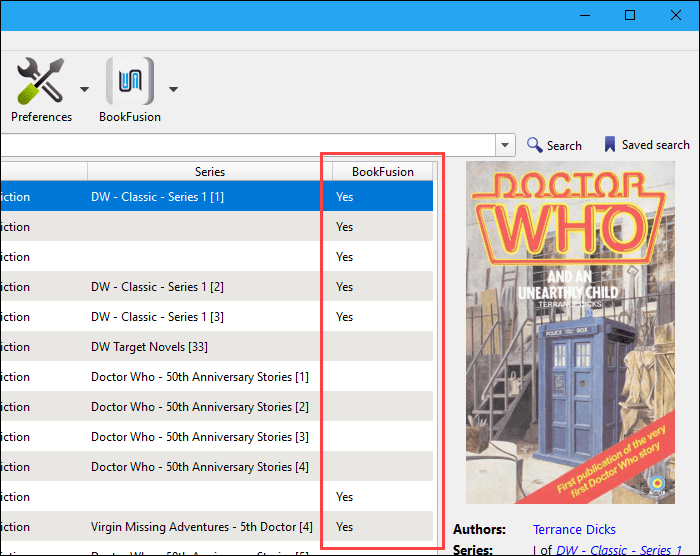
Διαβάστε τα eBook σας σε οποιαδήποτε συσκευή
Τώρα που έχετε προσθέσει eBooks στο λογαριασμό BookFusion, είτε με το χέρι είτε με το plugin Caliber, μπορείτε να τα διαβάσετε σε μια συσκευή iPhone, iPad ή Android μόλις εγκαταστήσετε την εφαρμογή BookFusion. Δείτε μια γρήγορη περιήγηση της εφαρμογής από έναν υπολογιστή ή Mac. Απλώς συνδεθείτε στο λογαριασμό BookFusion σε ένα πρόγραμμα περιήγησης και κάντε κλικ στο βιβλίο στο βιβλιοθήκη που θέλετε να διαβάσετε.
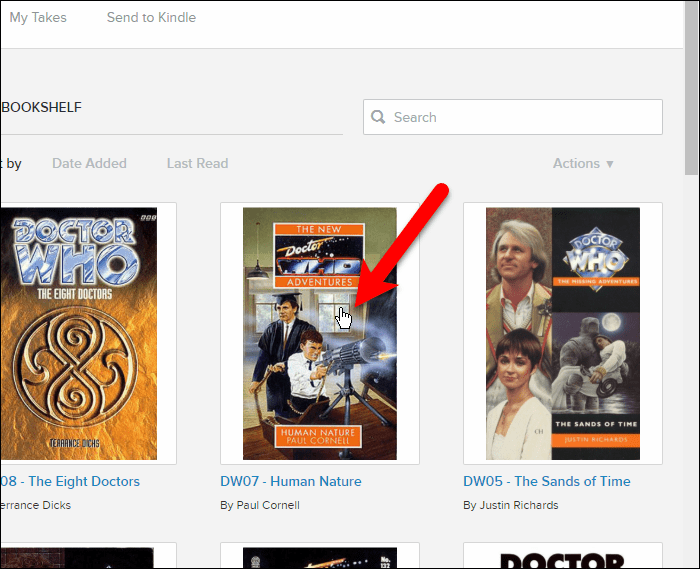
Στη συνέχεια, κάντε κλικ στο κουμπί Ανάγνωση.
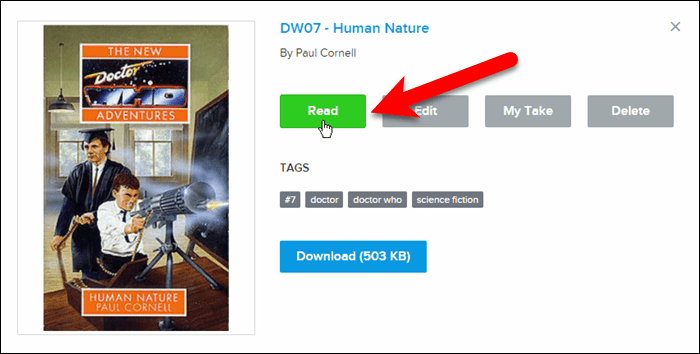
Το eBook ανοίγει στο πρόγραμμα ανάγνωσης ιστού. Χρησιμοποιήστε τα αριστερά και δεξιά βέλη για να "γυρίσετε" τις σελίδες στο βιβλίο.
Η γραμμή εργαλείων στην κορυφή σάς επιτρέπει να επιστρέψετε στο δικό σας Ράφι, άνοιξε το Πίνακας περιεχομένων για το βιβλίο, προσθέστε και αποκτήστε πρόσβαση Σελιδοδείκτες και Καλύτερες στιγμές στο βιβλίο, Σμίκρυνση και Μεγέθυνση, και να αλλάξετε το χρώμα φόντου και το μέγεθος κειμένου στο Ρυθμίσεις.
Η κάτω γραμμή εμφανίζει το ποσοστό του βιβλίου που έχετε διαβάσει μέχρι στιγμής.
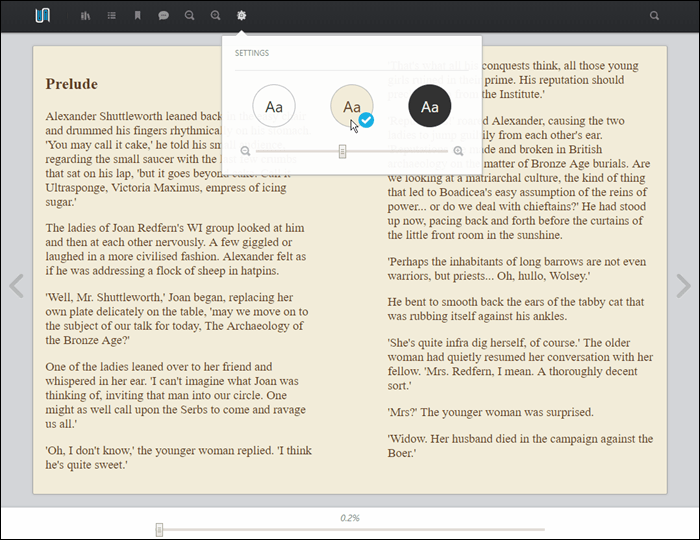
Αφού ανοίξετε ένα βιβλίο στη βιβλιοθήκη σας, προστίθεται στο Συνέχισε να διαβάζεις που είναι ωραίο εάν θέλετε να αρχίσετε να διαβάζετε ξανά από κινητή συσκευή ή υπολογιστή.
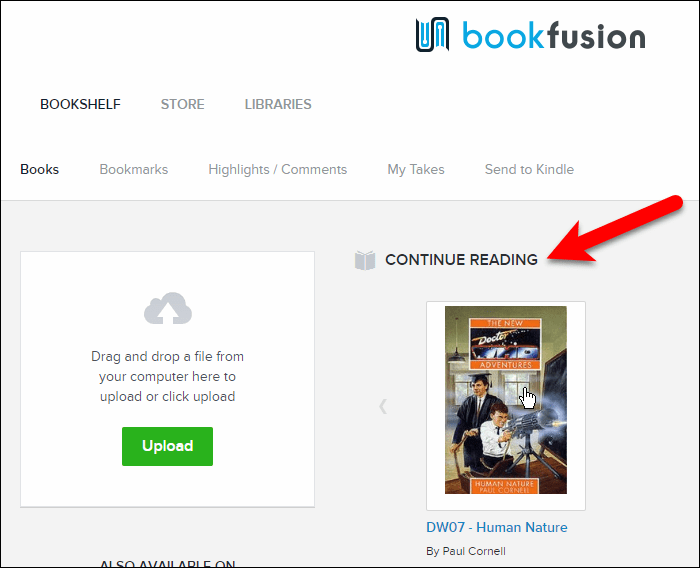
Διαβάστε τα eBook σε συσκευή iOS ή Android
Οι εφαρμογές iOS και Android είναι πολύ παρόμοιες. Για τα screenshot μου παρακάτω, θα εμφανιστεί η εφαρμογή iOS και θα επισημάνω τυχόν διαφορές στην εφαρμογή Android.
Για να προσθέσετε βιβλία στη συσκευή σας για ανάγνωση, πατήστε το Σύννεφο αυτί. Μπορείτε επίσης να επισκεφθείτε το κατάστημα BookFusion για να προσθέσετε βιβλία στη βιβλιοθήκη και στη συσκευή σας, όπου υπάρχουν πολλά δωρεάν βιβλία και βιβλία για αγορά.
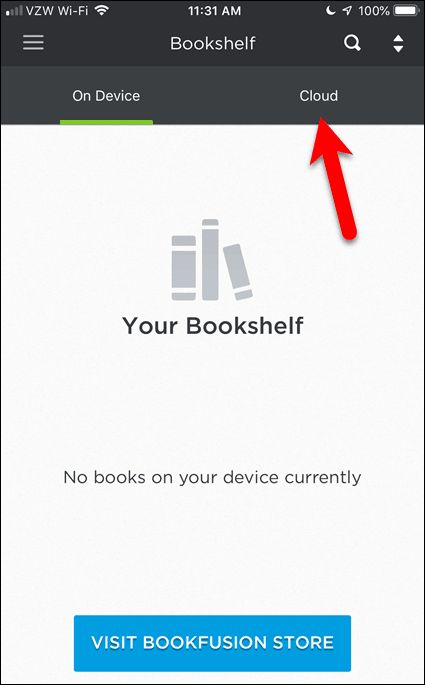
ο Συνέχισε να διαβάζεις Στην ενότητα αυτή εμφανίζονται βιβλία που έχετε αρχίσει να διαβάζετε σε οποιαδήποτε συσκευή Τα βιβλία που δεν έχετε αρχίσει να διαβάζετε αναφέρονται στο Τα βιβλία μου Ενότητα.
Πατήστε στο βιβλίο που θέλετε να διαβάσετε στη συσκευή σας σε κάθε ενότητα.
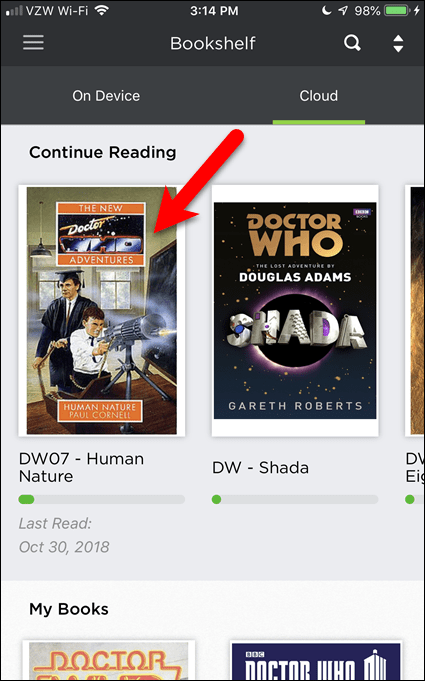
Στη συνέχεια, πατήστε Κατεβάστε.
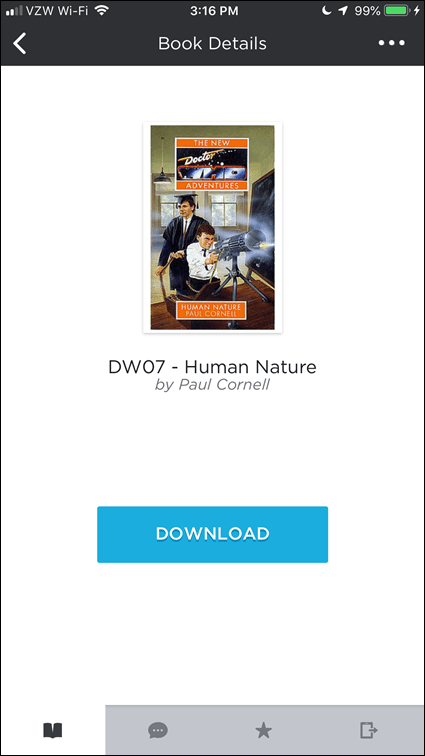
Στην εφαρμογή iOS, το eBook μεταφορτώνεται στη συσκευή σας και ανοίγει αυτόματα. Στην εφαρμογή Android, πρέπει να κάνετε κλικ Ανάγνωση για να ανοίξετε το βιβλίο μετά τη λήψη του.
Για να προσθέσετε ένα σελιδοδείκτη, πατήστε το εικονίδιο σελιδοδείκτη στην επάνω δεξιά γωνία της τρέχουσας σελίδας.
Για να αλλάξετε την εμφάνιση του αναγνώστη, κάντε κλικ στο εικονίδιο με το γρανάζι στη γραμμή εργαλείων.
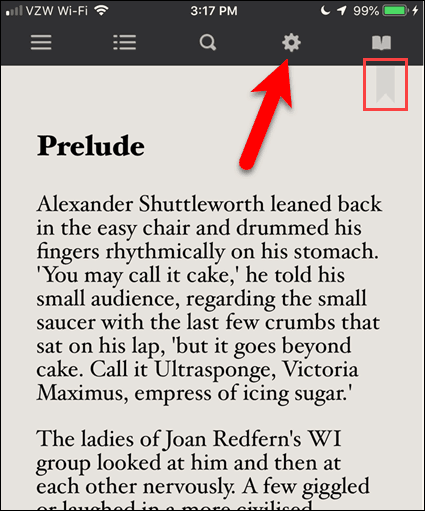
Στο Προτιμήσεις ανάγνωσης, μπορείτε να αλλάξετε τη φωτεινότητα, το στυλ του κειμένου (απλή, πλάγια, έντονη ή έντονη με πλάγια γραφή) και το χρώμα του φόντου.
Αγγίξτε ξανά το εικονίδιο με το γρανάζι για να το κλείσετε Προτιμήσεις ανάγνωσης.
Το εικονίδιο του ανοικτού βιβλίου σάς επιτρέπει να έχετε πρόσβαση στους σελιδοδείκτες για το τρέχον βιβλίο. Μπορείτε να μεταβείτε σε σελιδοδείκτες ή να τις διαγράψετε στις εφαρμογές για κινητά. Θα σας δείξουμε πώς να επεξεργάζεστε τους τίτλους σελιδοδεικτών και να προσθέτετε ετικέτες σε σελιδοδείκτες χρησιμοποιώντας τη διεπαφή ιστού στην επόμενη ενότητα.
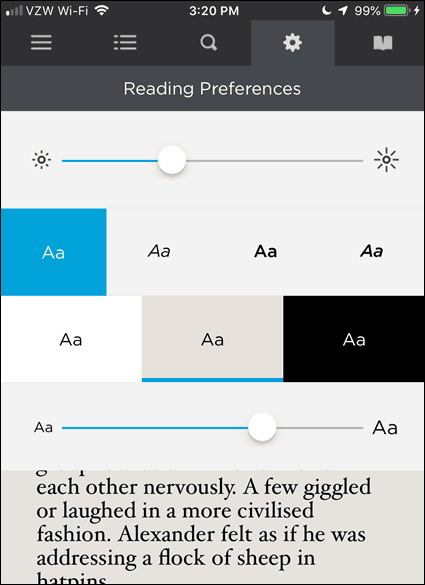
Συγχρονίστε την πρόοδο ανάγνωσης και τους σελιδοδείκτες σας σε άλλες συσκευές
Όπως αναφέρθηκε προηγουμένως, η πρόοδος της ανάγνωσής σας συγχρονίζεται σε όλες τις συσκευές σας. Οι σελιδοδείκτες συγχρονίζονται επίσης.
Η ανάγνωση της προόδου και των σελιδοδεικτών είναι ξεχωριστά πράγματα. Η πρόοδος ανάγνωσης είναι ακριβώς αυτή, παρακολουθεί από πού σταμάτησε να μπορείτε να συνεχίσετε σε άλλη χρονική στιγμή σε όλες τις συσκευές. Οι σελιδοδείκτες σάς επιτρέπουν να προσθέσετε σημειώσεις σε άλλες σελίδες. Ίσως υπάρχει ένα απόσπασμα που θέλετε να θυμάστε. Μπορείτε να προσθέσετε σελιδοδείκτη σε αυτήν τη σελίδα και αυτό το σελιδοδείκτη αποθηκεύεται ξεχωριστά από την πρόοδό σας ανάγνωσης.
Στη διεπαφή ιστού, μπορείτε να έχετε πρόσβαση σε όλους τους σελιδοδείκτες για όλα τα βιβλία που διαβάζετε σε οποιαδήποτε από σας και να τις επεξεργαστείτε, να προσθέσετε ετικέτες σε αυτά (κάντε κλικ στο εικονίδιο ετικέτας) ή να τα διαγράψετε (κάντε κλικ στο δοχείο απορριμμάτων εικόνισμα).
Από προεπιλογή, όλοι οι σελιδοδείκτες ονομάζονται Σελιδοδείκτης και να περιλαμβάνει το όνομα του βιβλίου, τον συγγραφέα και τον αριθμό της σελίδας. Αλλά ίσως θελήσετε να αλλάξετε το όνομα ενός δείκτη για να θυμηθείτε γιατί έχετε επισημάνει τη σελίδα σας.
Για να αλλάξετε το όνομα ενός σελιδοδείκτη, κάντε κλικ στην επιλογή Σελιδοδείκτες και στη συνέχεια κάντε κλικ στο εικονίδιο με το μολύβι για το σελιδοδείκτη που θέλετε να αλλάξετε.
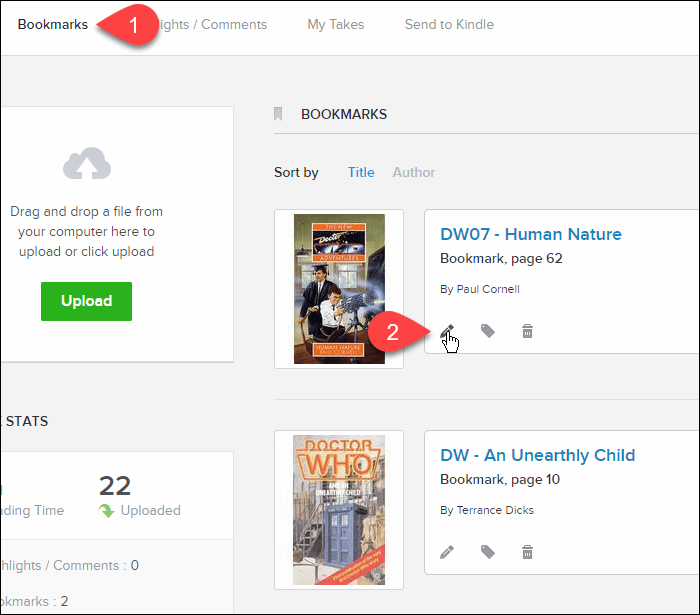
Εισαγάγετε ένα νέο όνομα για το σελιδοδείκτη και πατήστε Αποθηκεύσετε.
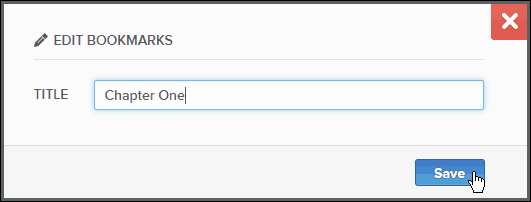
Επισημάνετε και σχολιάστε τα περάσματα στα βιβλία
Πείτε ότι διαβάζετε ένα βιβλίο και θέλετε να θυμάστε ένα συγκεκριμένο απόσπασμα στο βιβλίο. Μπορείτε να επισημάνετε το απόσπασμα και να προσθέσετε ένα σχόλιο σε αυτό επίσης. Το BookFusion αποθηκεύει όλα τα επισημασμένα αποσπάσματα και τα σχόλια που έχετε προσθέσει σε αυτά και μπορείτε να τα έχετε πρόσβαση σε οποιαδήποτε συσκευή.
Μπορείτε να επισημάνετε αποσπάσματα σε οποιοδήποτε δικό σας βιβλίο ή σε οποιοδήποτε βιβλίο δανεισμένο από βιβλιοθήκη. Τα κυριώτερα σημεία και τα σχόλια που γίνονται σε δανειακά βιβλία δεν διαγράφονται όταν επιστρέφετε ένα βιβλίο σε βιβλιοθήκη ή διαγράφετε ένα από τα δικά σας βιβλία. Με αυτόν τον τρόπο έχετε πρόσβαση στα κυριώτερα σημεία και τα σχόλιά σας για αναφορά ακόμα κι αν το βιβλίο δεν υπάρχει στη βιβλιοθήκη σας πια.
Παρουσιάζω το BookFusion για iOS εδώ, αλλά το BookFusion για Android λειτουργεί με τον ίδιο τρόπο.
Για να επισημάνετε ένα απόσπασμα σε ένα βιβλίο, αγγίξτε την οθόνη για μερικά δευτερόλεπτα στην αρχή του περιεχομένου που θέλετε να επισημάνετε. Σύρετε τα όρια της επιλογής για να καλύψετε το περιεχόμενο που θέλετε να επισημάνετε.
Στη γραμμή εργαλείων που εμφανίζεται, πατήστε Αποκορύφωμα.
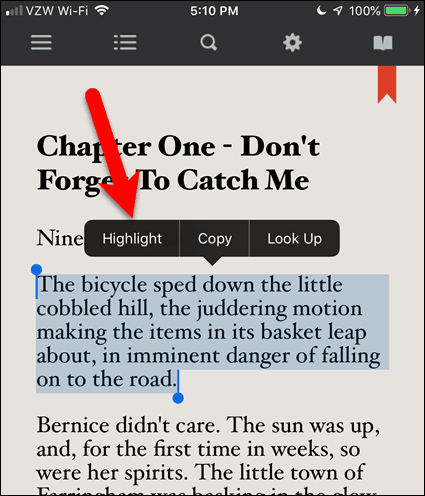
Το επισημασμένο απόσπασμα αποθηκεύεται στο λογαριασμό BookFusion.
Για να προσθέσετε ένα σχόλιο στο επισημασμένο απόσπασμα, πατήστε το επισημασμένο περιεχόμενο και έπειτα πιέστε Σχόλιο.
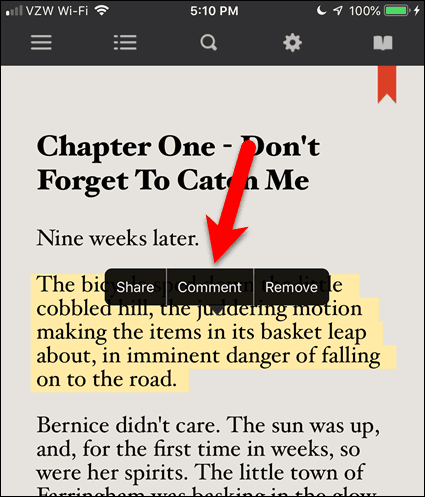
Πατήστε στο χώρο κάτω από τη γραμμή για να τοποθετήσετε τον δρομέα εκεί και ενεργοποιήστε το πληκτρολόγιο. Στη συνέχεια, πληκτρολογήστε το σχόλιό σας.
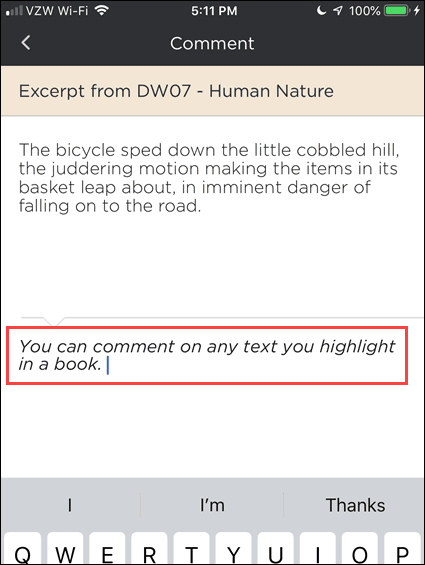
Για να αποθηκεύσετε το σχόλιό σας, μετακινηθείτε προς τα κάτω και πατήστε Εκσυγχρονίζω.
Έχετε επιστρέψει στο βιβλίο σας.
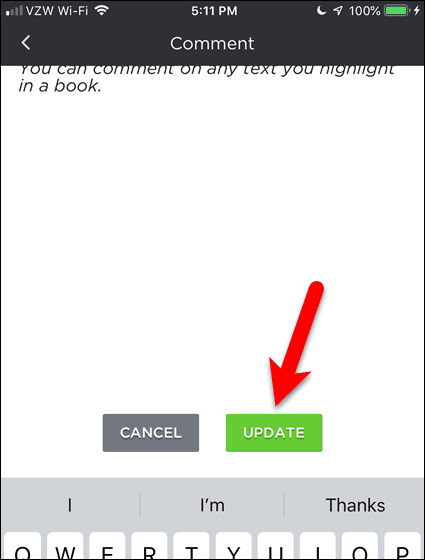
Επειδή τα κυριώτερα σημεία και τα σχόλιά σας αποθηκεύονται στον λογαριασμό BookFusion, μπορείτε να τα έχετε πρόσβαση στην διεπαφή ιστού.
Πείτε ότι βρίσκεστε στον υπολογιστή σας και θέλετε να προσθέσετε σε ένα σχόλιο που κάνατε σε ένα βιβλίο στο iPhone σας. Συνδεθείτε στο λογαριασμό BookFusion σε ένα πρόγραμμα περιήγησης και κάντε κλικ στο κουμπί Κύρια σημεία / Σχόλια.
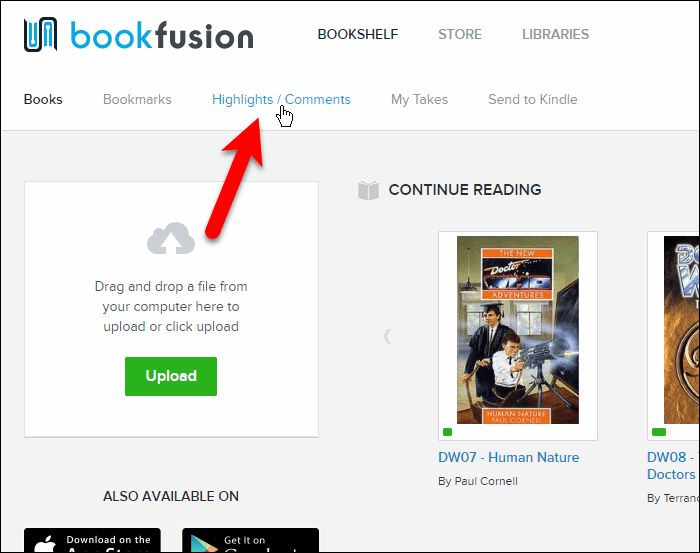
Τα κυριώτερα σημεία από όλα τα βιβλία σας παρατίθενται με τα σχόλια που κάνατε.
Για να επεξεργαστείτε ένα σχόλιο σε μια επισήμανση, κάντε κλικ στο εικονίδιο με το μολύβι στο πλαίσιο για αυτό το χαρακτηριστικό.
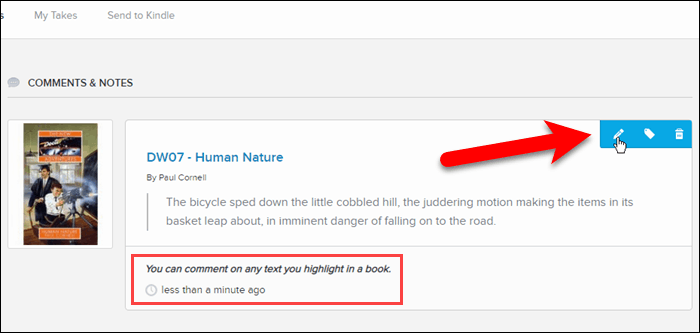
Αλλαγή ή προσθήκη στο σχόλιο και κλικ Αποθηκεύσετε.
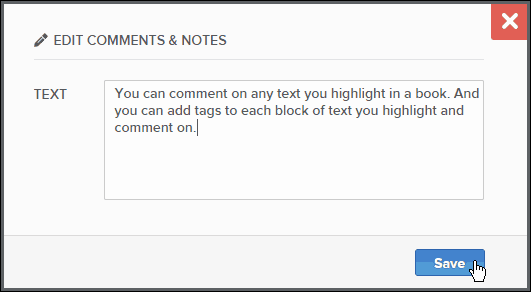
Η αλλαγή που πραγματοποιήσατε συγχρονίζεται με τις άλλες συσκευές σας.
Στο iPhone (ή συσκευή Android), ανοίξτε το βιβλίο και πατήστε το εικονίδιο του ανοικτού βιβλίου στη γραμμή εργαλείων.
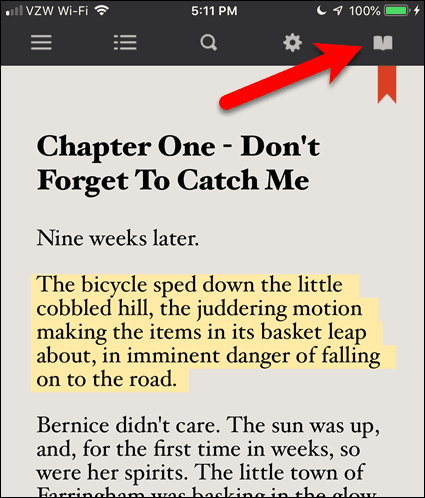
Παρακέντηση Σχόλια.
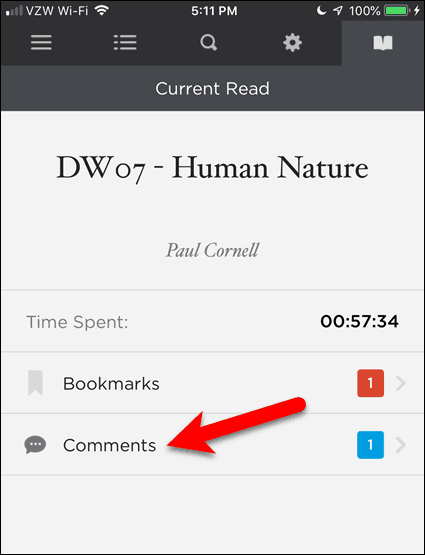
Στη συνέχεια, πατήστε το επισημασμένο απόσπασμα στο οποίο θέλετε να δείτε τα σχόλια.
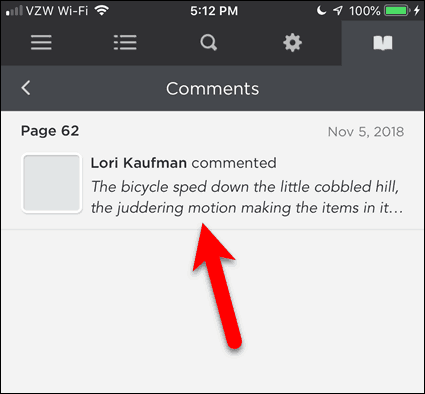
Θα δείτε τις αλλαγές που κάνατε στο σχόλιο.
Αν τυχαίνει να βρίσκεστε στη σελίδα που περιέχει το επισημασμένο απόσπασμα, μπορείτε να αγγίξετε το επισημασμένο περιεχόμενο και στη συνέχεια να πατήσετε Σχόλιο. Θα μεταφερθείτε απευθείας σε αυτήν την οθόνη.
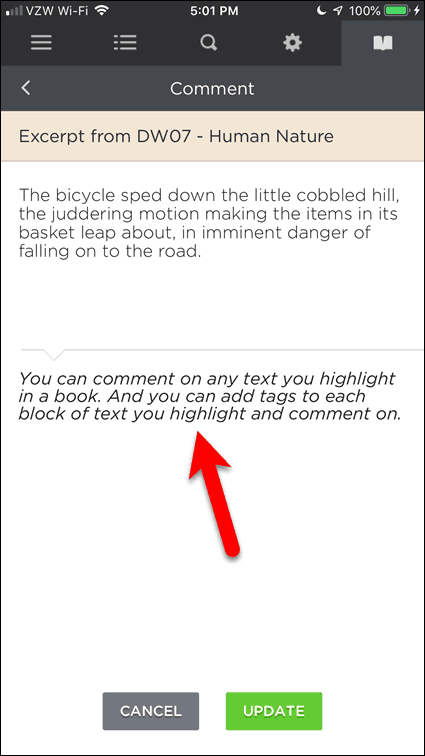
Αγαπήστε τα βιβλία σας ακόμη περισσότερο με το BookFusion
Λατρεύω την ανάγνωση ηλεκτρονικών βιβλίων, αλλά η διαχείριση της μεγάλης συλλογής μου χρονοβόρα. Έτσι, είμαι ευγνώμων, υπάρχει τελικά ένα προϊόν που με βοηθά να τα χειριστώ.
Ένα καλό πράγμα για το BookFusion, είναι ενεργά υπό ανάπτυξη και πολλά άλλα χαρακτηριστικά βρίσκονται σε εξέλιξη και σύντομα θα κυκλοφορήσουν. Εδώ είναι μερικά που ανυπομονώ να, μερικά από τα οποία ανέφερα παραπάνω:
- Αλλαγή της γραμματοσειράς στις εφαρμογές iOS και Android.
- Υποστήριξη λεξικών στη διεπαφή ιστού και στην εφαρμογή Android. Η εφαρμογή iOS υποστηρίζει ήδη αυτό.
- Δημιουργία προσαρμοσμένων κατηγοριών.
- Αλλάξτε ανάμεσα σε μια προβολή πλέγματος και μια προβολή λίστας στο ράφι σας.
- Υποστήριξη για σειρές βιβλίων.
- Προβάλετε και επεξεργαστείτε πρόσθετα μεταδεδομένα, όπως σειρά, αριθμό σειράς και περιγραφή.
- Επεξεργασία μεταδεδομένων στις εφαρμογές BookFusion για κινητά.
- Προσθέστε προσαρμοσμένα μεταδεδομένα.
- Επεξεργαστείτε και διαγράψτε πολλά eBook ταυτόχρονα.
- Δημιουργήστε προσαρμοσμένες συλλογές.
- Ομαδοποίηση και διαλογή ηλεκτρονικών βιβλίων από συλλογές, συγγραφείς, θέματα και ετικέτες, σειρές και εκδότες.
- Δημιουργήστε διαφορετικά προσαρμοσμένα ράφια που εμφανίζουν επιλεγμένα βιβλία ή κατηγορίες ή ετικέτες.
- Μοιραστείτε το ράφι σας με την οικογένεια και τους φίλους σας και δείτε τα βιβλία στα ράφια τους.
- Δάνειο και δανεισμός βιβλίων με την οικογένεια και τους φίλους.
Τιμολόγηση BookFusion
Η υπηρεσία έχει δύο τύπους λογαριασμών. Δωρεάν και Premium.
- Δωρεάν λογαριασμός: Ο δωρεάν λογαριασμός περιορίζεται σε 100 φορτωμένα βιβλία και με μέγιστο μέγεθος 30MB ανά μεταφορτωμένο βιβλίο.
- Premium λογαριασμό: $ 60 / Έτος ή $ 9.99 / μήνα. Οι Premium λογαριασμοί σάς επιτρέπουν να ανεβάσετε έναν απεριόριστο αριθμό βιβλίων χωρίς μέγιστο μέγεθος ανά βιβλίο. Το σχέδιο σας επιτρέπει επίσης να διαβάζετε, να μοιράζεστε και να συγχρονίζετε τη βιβλιοθήκη του e-book cloud.
Εάν ξεκινάτε μόλις, προτείνω να ξεκινήσετε με το δωρεάν λογαριασμό και να αναβαθμίσετε αργότερα το Premium. Επί του παρόντος, η BookFusion εκτελεί μια προσφορά προώθησης, όπου μπορείτε να κλειδώσετε σε μια διάρκεια ζωής έκπτωση 39,99 δολάρια / έτος ή 4,99 δολάρια / μήνα. Μεταβείτε στο μενού χρήστη στην επάνω δεξιά γωνία και κάντε κλικ στο κουμπί Ρυθμίσεις> Χρέωση για τις λεπτομέρειες σχετικά με το λογαριασμό Premium και την έκπτωση.